Es ist praktisch unmöglich, sich alle Passwörter für alle Konten zu merken. Sie aufzuschreiben ist aus Sicherheitsgründen jedoch gefährlich. Deshalb sind Passwort-Manager in den letzten zehn Jahren so beliebt geworden. Mit ihnen können Sie Passwörter und andere private Daten einfach erstellen und sicher speichern. Da jedoch mittlerweile die meisten Browser über eigene Passwort-Manager verfügen und Apple mit Touch ID, Face ID und Passcodes Schritte unternommen hat, um Passwörter überflüssig zu machen, haben Sie vielleicht beschlossen, dass Sie keinen Passwort-Manager mehr benötigen und ihn deinstallieren möchten. In diesem Artikel zeigen wir Ihnen, wie Sie auf Ihrem Mac 1Password deinstallieren können.
Was ist 1Password?
1Password war einer der ersten Passwort-Manager für Mac und iOS. Damit können Sie sichere Passwörter erstellen und in einem verschlüsselten Tresor speichern. Sie können diesen Tresor dann mit Ihren anderen Geräten synchronisieren und von überall auf Ihre Passwörter zugreifen.
Zusätzlich zur Hauptanwendung verfügt 1Password über eine Browser-Erweiterung und ein Element in der Menüleiste. Damit wird das Speichern und automatische Ausfüllen von Benutzernamen und Passwörtern so einfach wie möglich gemacht. Neben Benutzernamen und Passwörtern können Sie mit 1Password auch Bank- und Kreditkartendaten für Online-Zahlungen, Softwarelizenzdaten und andere Daten speichern, die Sie sicher aufbewahren möchten.

Warum sollte ich 1Password deinstallieren?
Der Hauptgrund für eine Deinstallation ist, dass Sie die Software nicht mehr verwenden möchten. Die Vollversion von 1Password erfordert ein monatliches Abonnement. Möglicherweise haben Sie sich stattdessen für die Nutzung von iCloud Keychain und den AutoFill-Funktionen von Safari entschieden. In diesem Fall geben Sie durch die Deinstallation von 1Password nicht nur Speicherplatz auf Ihrem Mac frei, sondern sorgen auch für mehr Sicherheit. Denn durch veraltete Software wird der Mac manchmal anfällig für Malware.
Bevor Sie mit der Deinstallation fortfahren, müssen Sie jedoch noch eine wichtige Vorbereitungsmaßnahme treffen. Lesen Sie daher unbedingt den folgenden Abschnitt, um Datenverluste zu vermeiden.
1Password deinstallieren: Vorbereitung
Bevor Sie 1Password von Ihrem Mac deinstallieren, sollten Sie Ihre Daten exportieren (sofern Sie diese benötigen). Sie können zwischen zwei Dateiformaten wählen. Das erste ist 1PUX, ein proprietäres 1Password-Format, das nur in 1Password geöffnet werden kann. Das andere ist CSV. Dieses Format kann in vielen Anwendungen geöffnet werden, darunter Tabellenkalkulations- und Datenbanktools. In diesem Format werden jedoch keine benutzerdefinierten Felder oder Dateianhänge exportiert.
- Öffnen Sie 1Password und geben Sie Ihr Passwort ein.
- Klicken Sie auf das Menü „Datei“ und wählen Sie „Exportieren“ und dann den Tresor, dessen Daten Sie exportieren möchten.
- Geben Sie Ihr Passwort in das Feld ein.
- Wählen Sie 1PUX oder CSV.
- Klicken Sie auf „Daten exportieren“.
- Wählen Sie den Speicherort für die Datei und klicken Sie auf „Speichern“.

Bewahren Sie die Datei nach dem Exportieren sicher auf. Wenn Sie eine 1PUX-Datei exportiert haben, können Sie diese in einer anderen Kopie von 1Password auf einem Mac oder PC öffnen. Wenn Sie sie als CSV-Datei gespeichert haben, können Sie sie in einen anderen Passwort-Manager importieren oder in einer Tabellenkalkulationsanwendung wie Numbers oder Excel öffnen.
1Passwort deinstallieren – Anleitung für Mac
Bevor wir Ihnen zeigen, wie Sie 1Password deinstallieren können, noch einmal der Hinweis: Durch die Deinstallation werden alle in der App gespeicherten Daten, einschließlich der Passwörter und aller anderen gespeicherten Informationen, gelöscht. Wenn Sie 1Password nicht auf einem anderen Gerät installiert haben, sollten Sie die benötigten Daten gemäß den obigen Anweisungen zum Exportieren Ihrer Daten in einen anderen Passwort-Manager übertragen.
Nun fahren wir mit der Entfernung von 1Password vom Mac fort. Wir zeigen Ihnen die automatische und manuelle Entfernung. Als Bonus erklären wir Ihnen auch, wie Sie die App auf dem iPhone und iPad deinstallieren können.
1Password deinstallieren: die einfache Methode
Wie Sie unten sehen werden, enthält 1Password kein Deinstallationsprogramm. Sie müssen die App daher manuell deinstallieren, indem Sie alle von ihr erstellten Dateien aufspüren und in den Papierkorb ziehen. Das ist zeitaufwändig und mühsam. Glücklicherweise gibt es aber einen einfacheren Weg. Mit einem speziellen Deinstallationsprogramm können Sie jede Anwendung – oder mehrere Anwendungen gleichzeitig – mit nur wenigen Klicks deinstallieren.
Wir empfehlen CleanMyMac. Damit lassen sich Programme schnell und einfach deinstallieren. Darüber hinaus können Sie mit dem Tool fehlerhafte Programme zurücksetzen, indem Sie Einstellungs- und Präferenzdateien entfernen, oder Restdateien von Anwendungen löschen, die nicht ordnungsgemäß deinstalliert wurden.
So entfernen Sie 1Password mit CleanMyMac von Ihrem Mac:
- Starten Sie mit einer kostenlosen Testversion von CleanMyMac — testen Sie die App 7 Tage lang gratis.
- Öffnen Sie CleanMyMac.
- Wählen Sie „Programme“ und führen Sie einen Scan durch.
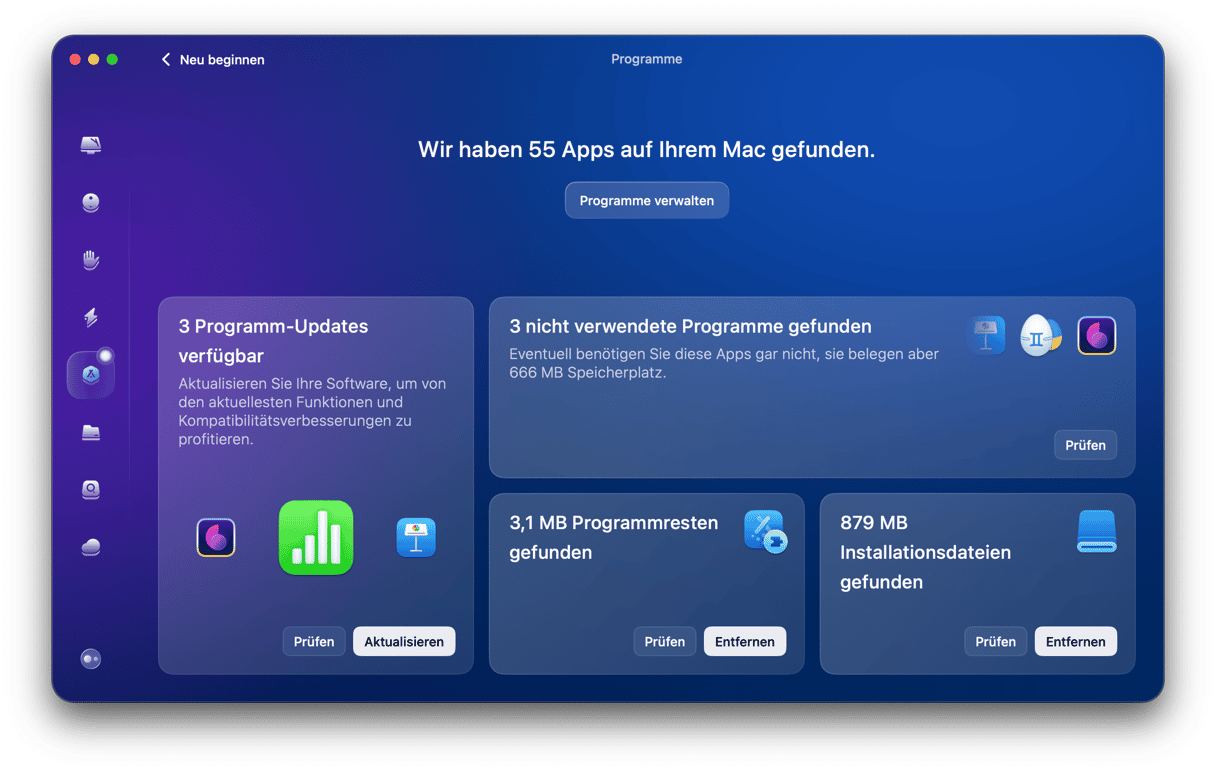
- Klicken Sie auf „Programme verwalten” und wählen Sie „1Password” (und andere Apps, die Sie nicht mehr benötigen) aus der Liste aller Programme im Abschnitt „Deinstallation” aus.
- Klicken Sie auf „Deinstallieren”. Das war's schon!
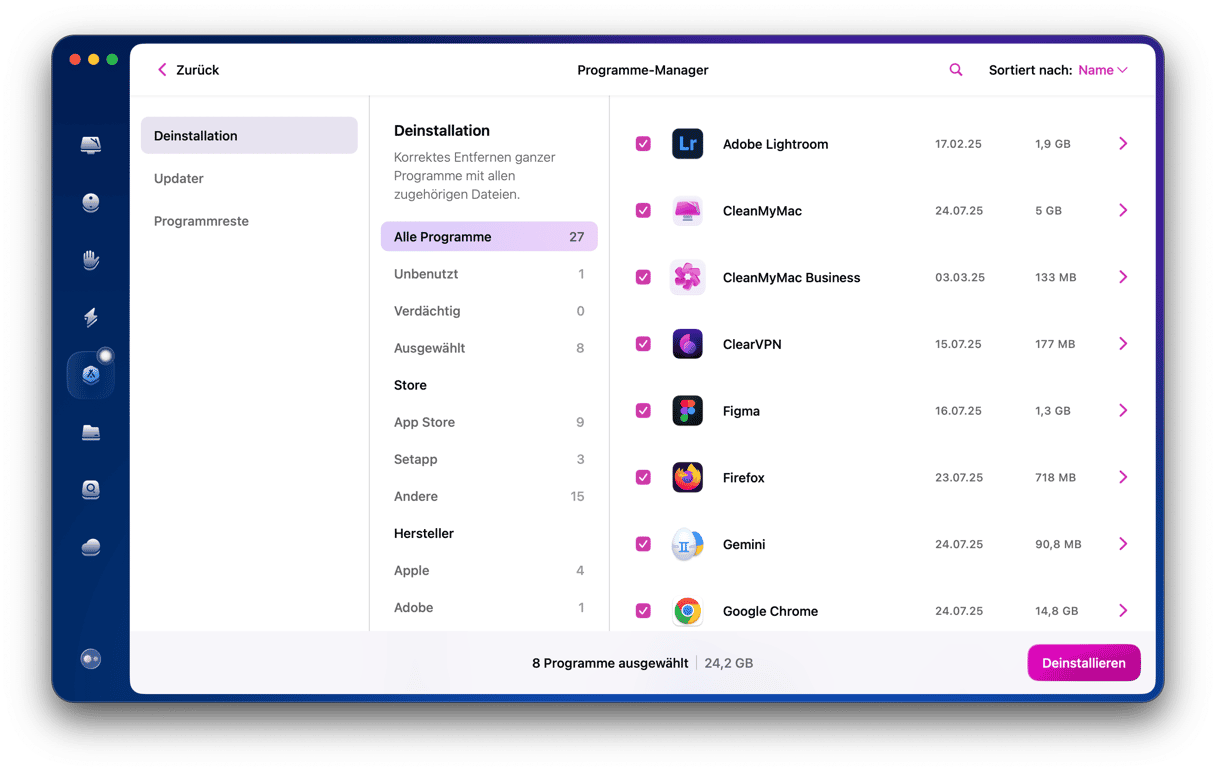
1Password deinstallieren: die manuelle Methode
Wenn Sie Lust auf eine Datei-Schnitzeljagd haben, gehen Sie wie folgt vor, um 1Password manuell zu entfernen:
- Beenden Sie 1Password, falls es noch läuft. Klicken Sie auf das 1Password-Symbol in der Menüleiste und wählen Sie „Beenden”.
- Ziehen Sie 1Password aus Ihrem Programme-Ordner in den Papierkorb.
- Klicken Sie auf das Finder-Symbol im Dock, wählen Sie in der Menüleiste oben „Gehe zu“ und klicken Sie auf „Gehe zu Ordner“.
- Fügen Sie diesen Dateipfad in das Feld ein:
~/Library/Application Support/und drücken Sie die Eingabetaste.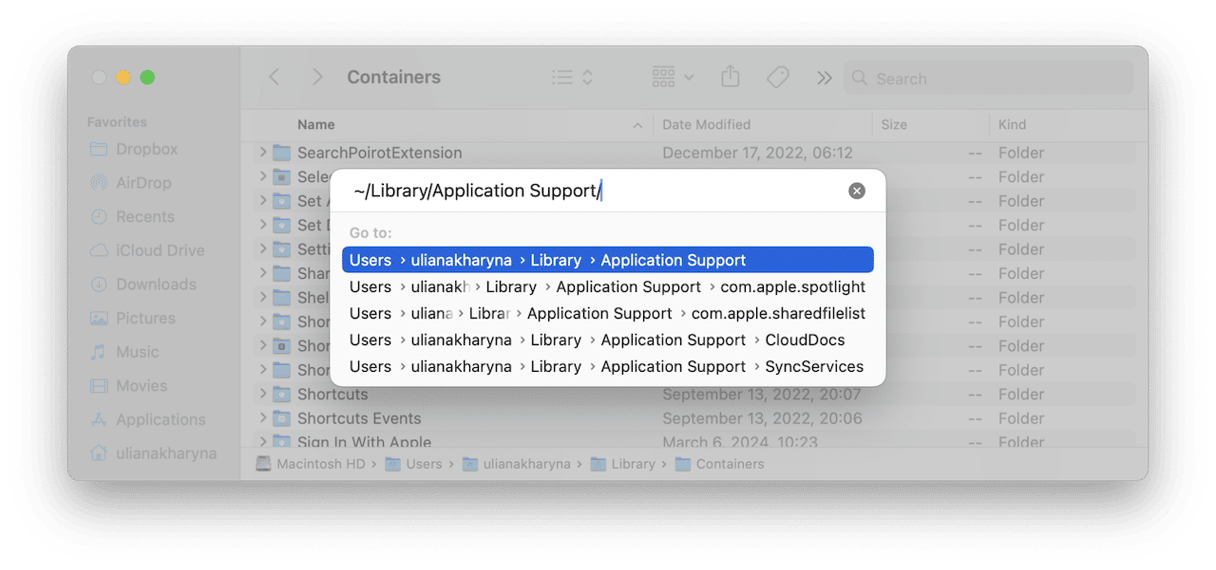
- In diesem Ordner: Ziehen Sie alle Dateien oder Ordner mit „1Password“ im Namen in den Papierkorb. Sie können die Suchfunktion verwenden, um sie schneller zu finden.
- Wiederholen Sie Schritt 3, fügen Sie diesmal jedoch diesen Pfad ein und drücken Sie die Eingabetaste:
~/Library/Preferences/ - Suchen Sie nach Dateien mit dem Namen
com.1passwordodercom.agilebitsund ziehen Sie sie in den Papierkorb. - Wiederholen Sie Schritt 5 für diesen Pfad und drücken Sie dann die Eingabetaste:
~/Library/Containers/ - Suchen Sie nach Dateien mit agilebits oder 1password im Namen und ziehen Sie sie in den Papierkorb.
- Wiederholen Sie die Schritte 3 und 5 für den Pfad:
~/Library/Group Containers/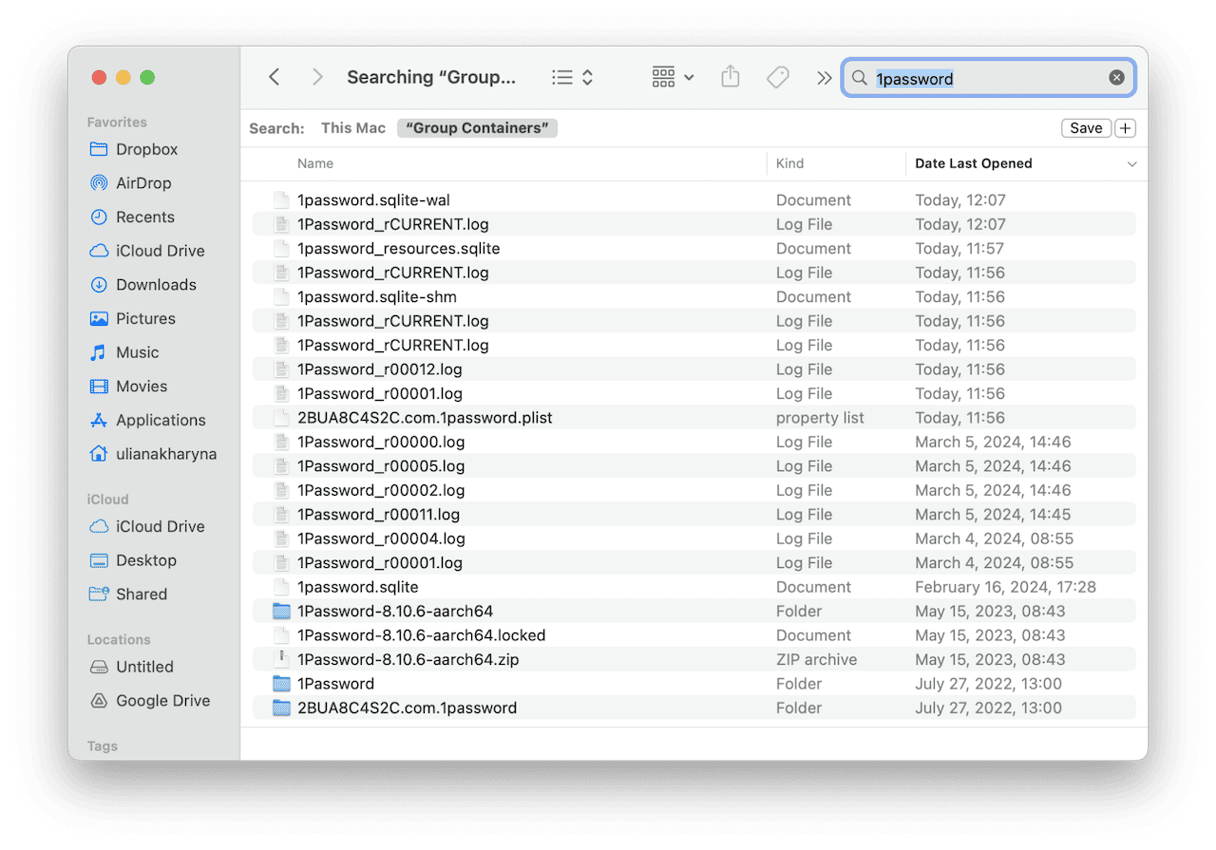
- Entleeren Sie den Papierkorb und starten Sie Ihren Mac neu.

Wenn Sie die Browser-Erweiterung von 1Password verwenden, müssen Sie diese ebenfalls entfernen. So machen Sie das in Safari:
- Öffnen Sie Safari und klicken Sie im Safari-Menü auf die Einstellungen.
- Gehen Sie zum Abschnitt „Erweiterungen“.
- Wählen Sie die 1Password-Erweiterung aus.
- Klicken Sie auf „Deinstallieren”.
- Klicken Sie im sich öffnenden Dialogfeld auf „Im Finder anzeigen“.
- Ziehen Sie „1Password für Safari“ in den Papierkorb.
- Entleeren Sie den Papierkorb und starten Sie Safari neu.

Die Schritte zum Entfernen der 1Password-Browsererweiterung aus anderen Browsern sind ähnlich.
Chrome
- Öffnen Sie Chrome, klicken Sie auf die drei vertikalen Punkte in der Symbolleiste und wählen Sie „Erweiterungen“ > „Erweiterungen verwalten“ aus.
- Suchen Sie nach „1Password“ und klicken Sie auf „Entfernen“.

Firefox
- Öffnen Sie Firefox und klicken Sie in der Symbolleiste auf die drei horizontalen Linien.
- Gehen Sie zu „Add-ons und Themes“ > „Erweiterungen“.
- Suchen Sie 1Password und klicken Sie auf „Entfernen“.

Edge
- Öffnen Sie Edge und klicken Sie auf die drei Punkte in der Symbolleiste.
- Wählen Sie „Erweiterungen“.
- Klicken Sie auf die drei Punkte neben „1Password“ und wählen Sie „Aus Microsoft Edge entfernen“.

Nachdem Sie alle von 1Password installierten Dateien entfernt und die Browsererweiterung in allen Browsern gelöscht haben, ist die App vollständig deinstalliert.
1Password deinstallieren auf dem iPhone oder iPad
Die Deinstallation von 1Password auf Ihrem iPhone oder iPad ist viel einfacher als die Deinstallation auf Ihrem Mac. Befolgen Sie einfach die gleichen Schritte wie bei jeder anderen App:
- Tippen Sie auf das 1Password-Symbol auf Ihrem Startbildschirm und halten Sie es gedrückt.
- Wählen Sie „App entfernen“.
- Tippen Sie auf „App löschen“.
- Tippen Sie zur Bestätigung auf „Löschen“.

Befolgen Sie die oben genannten Schritte, um 1Password von Ihrem Mac, iPhone und iPad zu deinstallieren. Sichern Sie Ihre Daten unbedingt zunächst, indem Sie sie aus 1Password exportieren. Nach Abschluss der Deinstallationsschritte werden alle mit 1Password verbundenen Dateien von Ihrem Computer oder Gerät entfernt.






